Windows 11画面の右下にある象徴的な「デスクトップの表示」がデフォルトで「オン」になりません
Windows 11 火曜日のパッチ更新プログラム (KB5034765) は 23H2 および 22H2 向けに提供されます
2分。 読んだ
上で公開
MSPoweruser の編集チームの維持にどのように貢献できるかについては、開示ページをお読みください。 続きを読む
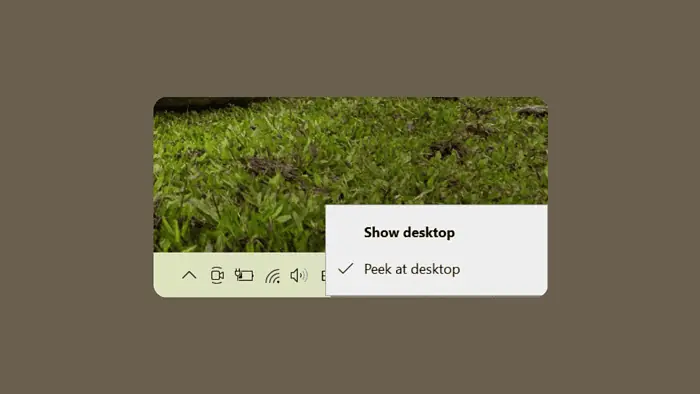
私たちは皆、人生で少なくとも一度はこの機能の恩恵を受けたことがあります。デフォルトではオフになっているため、これまでと同じように作業を続けたい場合は、有効にする必要があります。 Copilot for Windows アイコンのあたりで見つけることができます。Microsoft は Copilot を大々的に宣伝しているようです。
この投稿では詳細を概説し、デスクトップにアクセスするための代替方法を提供します。
まず、他に何が新しいのでしょうか?
「コパイロット」機能の新しいアイコンがタスクバーの右側に追加されました。コパイロットは、タスクとトラブルシューティングの支援を提供します。
いくつかの改善点もあります.
Note: 解決された問題のリストを表示するには、OS 名をクリックまたはタップして、折りたたみ可能なセクションを展開します。
Windows 11、バージョン23H2
重要: EKB KB5027397 を使用して、Windows 11 バージョン 23H2 に更新します。
このセキュリティアップデートには、品質の向上が含まれています。 主な変更点は次のとおりです。
- このビルドには、Windows 11 バージョン 22H2 のすべての改善点が含まれています。
- このリリースでは追加の問題は文書化されていません。
Windows 11、バージョン22H2
このセキュリティ更新プログラムには、更新プログラム KB5034204 (23 年 2024 月 XNUMX 日にリリース) の一部であった改善が含まれています。この KB をインストールすると、次のことが行われます。
- この更新では、ナレーターのアナウンスに影響する問題に対処します。ナチュラルボイスを使用すると遅くなります。
- この更新プログラムは、影響を与える問題に対処します explorer.exeの。反応しなくなる可能性があります。この問題は、コントローラ アクセサリが接続されている PC を再起動またはシャットダウンすると発生します。
- このアップデートでは、デバイスのメタデータのダウンロードに影響する問題が解決されます。 HTTPS 経由の Windows メタデータおよびインターネット サービス (WMIS) からのダウンロードがより安全になりました。
以前のアップデートをインストールした場合は、このパッケージに含まれる新しいアップデートのみがダウンロードされ、デバイスにインストールされます。
これを有効にするにはどうすればよいですか?また、代替手段は何がありますか?
- タスクバーの右端にマウスを置きます。 デスクトップの小さなプレビューが表示されます。クリックして切り替えます。
- キーボードショートカット: Windows キー + D を押して、開いているすべてのウィンドウを最小化し、デスクトップを表示します。
- タスクバーを右クリックします。 メニューから「デスクトップを表示」を選択します。
- タスクバーの設定: [設定] > [個人用設定] > [タスクバー] に移動するか、タスクバーを右クリックして [タスクバーの設定] を選択します。 「通知領域」で「デスクトップの表示」を有効にします。
Microsoft は、「デスクトップの表示」機能をデフォルトで削除する理由について公式声明を発表していません。
その他 こちら.









ユーザーフォーラム
0メッセージ